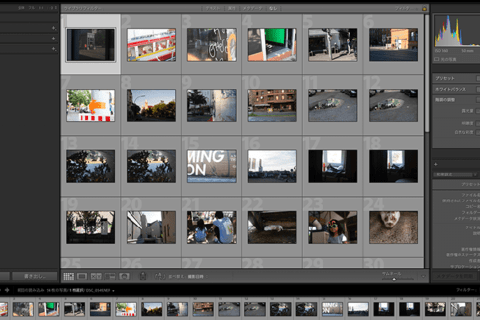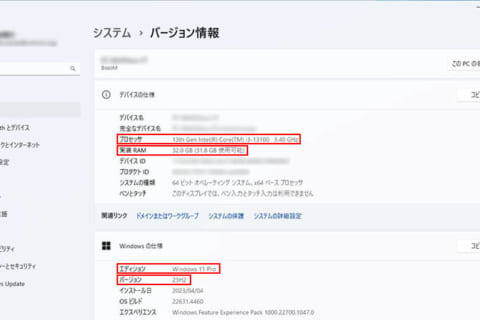写真を大量に撮影した後、一括でRAW現像をしたり画像加工を行ったりする際、プロのカメラマンやデザイナーは写真編集ソフトを使用しますが、画素数や画像の数が多い場合、使用するパソコンによっては処理に時間がかかる場合があります。
今回は撮影画像を一気に処理する作業を想定してスペックを設定したパソコンで実際に画像処理を行い、ストレスのない作業のために重視すべきスペックがなにか、検証してみました。
撮影画像の一括処理が必要となる場面
撮影画像を一括で処理する必要がある場面としては当然ですが、主には写真撮影後、撮影の条件や使用用途に合わせて、その日に撮影した写真全体に同様の処理を行いたい場面が考えられます。
編集部でいつもお世話になっているカメラマンさん何名かに写真撮影後の作業の流れをお聞きしたところでも、おおよそ下記のような流れが多いようです。
1.Adobe BridgeまたはAdobe Lightroom Classicによる大まかなチェック、セレクト
2.Adobe Lightroom Classicによる一括色調整、リサイズ、書き出し(数十〜数百枚)
3.クライアントによる写真セレクト後、Adobe Photoshopによるレタッチ(細かい色調整、肌の調整、ゴミ/ノイズの除去 等)
今回ヒアリングをさせていただいたカメラマンさんいずれからも、大量画像の読み込みや一括処理で時間がかかることが多いように感じられる、というお話が挙がっていました。
また、特に最近のデジタルカメラは画素数が5,000万画素を超えるものもあり、画素数が多いほど処理に時間がかかるように感じられる、というご意見もあり、写真の質感を重視すると画素数の多いカメラで撮影をしたいものの、個々の画像のデータ量が多くなると、特にスピードが重要な作業の初期段階において、重い画像を大量に扱うことになり処理に時間がかかってしまう、というところで悩まれているようです。
検証条件の設定
カメラマンさんからのヒアリング内容を踏まえて、高画素数の撮影画像を一括で処理を行う作業にどんなパソコンが適しているか検証してみたいと思います。
みなさんから伺った内容をもとに、まず実施する作業として下記を設定しました。
1.Adobe Lightroom Classicで5,000万画素サイズのRAW画像を500枚読み込む(カタログ作成)
2.画像をクリックして拡大表示
3.一括で画像の加工「かすみの除去」を実施
4.再度画像に対して彩度、コントラストを変更
5.500枚のRAW画像を現像処理(JPEG保存)
これらの作業を下記2台のパソコンで行い、処理にかかる時間を検証します。
検証機1ノートパソコン
CPU:Core i7-8750H 2.20GHz (6コア)
メモリ:16GB RAM
ストレージ:256GB M.2 SSD/1TB HDD
グラフィックカード:GeForce GTX 1060
 検証機1のノートパソコン
検証機1のノートパソコン
検証機2デスクトップパソコン
CPU:Core i9-9900K 3.60GHz (8コア)
メモリ:16GB RAM
ストレージ:256GB SSD/1TB HDD+Optane memory
グラフィックカード:GeForce GTX 1050
 検証機2のデスクトップパソコン
検証機2のデスクトップパソコン
今回お借りした検証機はストレージが複数搭載されているので、写真データと、Adobe Lightroom Classicで画像を読み込んだ際に作られるカタログデータの置き場所を変えた場合に処理時間に違いが出るかどうかも確認したいと思います。
特に検証機2のデスクトップパソコンのストレージにはOptaneメモリーが搭載されていますので、同じ操作を2回行って2回目の処理が速くなるかどうかも確認してみます。
Optaneメモリーについては下記の記事でご説明しています。
“OptaneメモリーでPCを加速する”
https://www.pc-koubou.jp/magazine/5503
検証
各ストレージに画像データを配置した上で、先ほど設定した作業を行い、かかった時間をWindowsのタスクマネージャー「パフォーマンス」タブにて計測しました。
カタログ作成時間
まず、5000万画素レベルのRAW画像を500枚複製し、Adobe Lightroom Classic上に読み込む操作を行い、かかった時間を記録しました。
結果は下表のようになりました。
| 作業フロー 作業環境/データ格納場所 |
A1a. カタログ作成時間 (画像データはあらかじめHDDやSSDの所定の場所へコピーしておく) |
|
|---|---|---|
| B1. ノートパソコン Core i7-8750H 2.20GHz (6コア) 16GB RAM 256GB M.2 SSD/1TB HDD GeForce GTX 1060 |
B1a. カタログ/データをCドライブ(M.2 SSD)に置いた場合 |
|
| B1b.カタログをCドライブ(M.2 SSD)、データをDドライブ(HDD)に置いた場合 | ||
| B1c. カタログ/データをDドライブ(HDD)に置いた場合 |
||
| B2. デスクトップパソコン Core i9-9900K 3.60GHz (8コア) 16GB RAM 256GB SSD/1TB HDD+Optane. memory GeForce GTX 1050 |
B2a. カタログ/データをCドライブ(SSD)に置いた場合 |
|
| B2b. カタログをCドライブ(SSD)、データをDドライブ(HDD+Optane memory)に置いた場合(1回目/2回目) |
||
| B2c. カタログ/データをDドライブ(HDD+Optane memory)に置いた場合(1回目/2回目) |
||
全体にデスクトップパソコンでの処理時間が短くなっていますが、デスクトップパソコンのCPUの方が処理速度が速いためではないかと思われます。
ノートパソコンでは、データをHDDに置いた場合よりもSSDに置いた方が処理にかかる時間は少し短いようですが、デスクトップパソコンではカタログデータ、画像データいずれもHDDに置いた場合、SSDとほぼ同様の処理時間となりました。
これはOptaneメモリーによるものと思われますが、1回目と2回目の操作での差はほとんど見られないことから、事前に想定していたよりも短い周期の中でデータのやり取りが高速化されるように見受けられます。
拡大表示時間
続いて、瞬間的な画面表示の処理について差が出るかどうか確認するため、読み込んだ画像の1枚を表示した上で、クリック操作による拡大表示を行いました。
一瞬で拡大表示されてしまうため、一部環境で若干速い印象を得た程度で、体感として明らかに速い/遅いという組み合わせは発生しませんでした。
| 作業フロー 作業環境/データ格納場所 |
A1b. 拡大表示時間 (加工前、加工後を並べた状態でクリックして拡大) |
|
|---|---|---|
| B1. ノートパソコン Core i7-8750H 2.20GHz (6コア) 16GB RAM 256GB M.2 SSD/1TB HDD GeForce GTX 1060 |
B1a. カタログ/データをCドライブ(M.2 SSD)に置いた場合 |
|
| B1b.カタログをCドライブ(M.2 SSD)、データをDドライブ(HDD)に置いた場合 | 4% |
|
| B1c. カタログ/データをDドライブ(HDD)に置いた場合 |
4% |
|
| B2. デスクトップパソコン Core i9-9900K 3.60GHz (8コア) 16GB RAM 256GB SSD/1TB HDD+Optane. memory GeForce GTX 1050 |
B2a. カタログ/データをCドライブ(SSD)に置いた場合 |
4% |
| B2b. カタログをCドライブ(SSD)、データをDドライブ(HDD+Optane memory)に置いた場合(1回目/2回目) |
||
| B2c. カタログ/データをDドライブ(HDD+Optane memory)に置いた場合(1回目/2回目) |
||
「かすみの除去」フィルターのプレビュー
続いて、基本補正パネルの「かすみの除去」スライダーを設定した上で、他の499枚の画像に設定をペーストし、プレビューが完了するまでの時間と、処理中のGPU負荷について計測しました。
下表のとおり、全体にデスクトップパソコンの処理時間が10秒前後短くなっていますが、データの設置場所による処理時間の大きな差は見られませんでした。
GPUにかかる負荷はノートパソコン、デスクトップとも5%以下で、こちらもデータの設置場所による大きな差は見られませんでした。
| 作業フロー 作業環境/データ格納場所 |
A2a. かすみの除去のプレビューにかかる時間とGPU負荷 |
|
|---|---|---|
| B1. ノートパソコン Core i7-8750H 2.20GHz (6コア) 16GB RAM 256GB M.2 SSD/1TB HDD GeForce GTX 1060 |
B1a. カタログ/データをCドライブ(M.2 SSD)に置いた場合 |
4% |
| B1b.カタログをCドライブ(M.2 SSD)、データをDドライブ(HDD)に置いた場合 | 4% |
|
| B1c. カタログ/データをDドライブ(HDD)に置いた場合 |
4% |
|
| B2. デスクトップパソコン Core i9-9900K 3.60GHz (8コア) 16GB RAM 256GB SSD/1TB HDD+Optane. memory GeForce GTX 1050 |
B2a. カタログ/データをCドライブ(SSD)に置いた場合 |
4% |
| B2b. カタログをCドライブ(SSD)、データをDドライブ(HDD+Optane memory)に置いた場合(1回目/2回目) |
||
| B2c. カタログ/データをDドライブ(HDD+Optane memory)に置いた場合(1回目/2回目) |
||
彩度、コントラスト調整後のプレビュー
同様に彩度、コントラストといった現場で日常的に発生しそうな調整を行った後の適用(プレビュー)時間についても計測してみました。
全体に処理時間が先ほどの「かすみの除去」より短めですが、試しに先に彩度、コントラストを調整してみると、先ほどの「かすみの除去」と同程度の秒数となりました。画像調整処理については初回の処理時に若干時間を要するようです。
全体の処理時間は短めとなりましたが、全体にデスクトップの方が処理時間が短かったことや、GPU負荷の値が5%以下であったことは先ほどの「かすみの除去」と同様の結果となりました。
| 作業フロー 作業環境/データ格納場所 |
A2b. 彩度、コントラストを変更しプレビューにかかる時間とGPU負荷 |
|
|---|---|---|
| B1. ノートパソコン Core i7-8750H 2.20GHz (6コア) 16GB RAM 256GB M.2 SSD/1TB HDD GeForce GTX 1060 |
B1a. カタログ/データをCドライブ(M.2 SSD)に置いた場合 |
5% |
| B1b.カタログをCドライブ(M.2 SSD)、データをDドライブ(HDD)に置いた場合 | 5% |
|
| B1c. カタログ/データをDドライブ(HDD)に置いた場合 |
4% |
|
| B2. デスクトップパソコン Core i9-9900K 3.60GHz (8コア) 16GB RAM 256GB SSD/1TB HDD+Optane. memory GeForce GTX 1050 |
B2a. カタログ/データをCドライブ(SSD)に置いた場合 |
4% |
| B2b. カタログをCドライブ(SSD)、データをDドライブ(HDD+Optane memory)に置いた場合(1回目/2回目) |
||
| B2c. カタログ/データをDドライブ(HDD+Optane memory)に置いた場合(1回目/2回目) |
||
500枚のRAW現像にかかった時間
ひと通り画像の調整処理を試したところで、最後にRAW画像を幅1280ピクセル×高さ1920ピクセルのJPEG画像に書き出す処理(現像)を行い、処理にかかる時間を計測してみました。
こちらもここまでの検証と同様に、全体にデスクトップパソコンの処理時間がおよそ3割ほど短くなりましたが、データの置き場所によって有意に処理時間が増減するようなことはありませんでした。
| 作業フロー 作業環境/データ格納場所 |
A2c. 500枚のRAW現像にかかった時間 |
|
|---|---|---|
| B1. ノートパソコン Core i7-8750H 2.20GHz (6コア) 16GB RAM 256GB M.2 SSD/1TB HDD GeForce GTX 1060 |
B1a. カタログ/データをCドライブ(M.2 SSD)に置いた場合 |
|
| B1b.カタログをCドライブ(M.2 SSD)、データをDドライブ(HDD)に置いた場合 | ||
| B1c. カタログ/データをDドライブ(HDD)に置いた場合 |
||
| B2. デスクトップパソコン Core i9-9900K 3.60GHz (8コア) 16GB RAM 256GB SSD/1TB HDD+Optane. memory GeForce GTX 1050 |
B2a. カタログ/データをCドライブ(SSD)に置いた場合 |
|
| B2b. カタログをCドライブ(SSD)、データをDドライブ(HDD+Optane memory)に置いた場合(1回目/2回目) |
||
| B2c. カタログ/データをDドライブ(HDD+Optane memory)に置いた場合(1回目/2回目) |
||
Adobe Lightroomでの検証
ここまでプロの現場で使用されることの多いAdobe Lightroom Classicで検証を進めてきましたが、スマートフォンやタブレットでの操作も想定されているAdobe Lightroomでも検証を行ってみました。
ここではAdobe Lightroom Classicでの検証でもノートパソコンとデスクトップパソコンの差が多めに出ていたRAW現像の処理時間を比較してみたいと思います。
先ほどは同じ画像を500枚複製して検証を行いましたが、Adobe Lightroomでは同じ画像を複製すると同一画像として認識され、複製した画像の読み込みができないため、素材の都合で3,000万画素クラスのカメラで撮影した93枚のRAW画像を幅1920ピクセル×高さ1280ピクセルのJPEG画像に書き出し(現像)、処理にかかる時間を計測しました。
下表のように、現像する画像の枚数が先のAdobe Lightroom Classicでの検証時の枚数に比べて1/5程度(500枚→93枚)に減ったことで全体の処理時間も1/5程度になっていますが、Adobe Lightroom Classicでの検証と同様に、やはりデータの置き場所に関わらず、全体的にはノートパソコンに比べてデスクトップパソコンの処理時間がおよそ3割ほど短くなる結果となりました。
| 作業フロー 作業環境/データ格納場所 |
Adobe Lightroomで 93枚のRAW現像にかかった時間 |
|
|---|---|---|
| B1. 貸出機(ノートパソコン) Core i7-8750H 2.20GHz (6コア) 16GB RAM 256GB M.2 SSD/1TB HDD GeForce GTX 1060 |
B1a. カタログ/データをCドライブ(M.2 SSD)に置いた場合 |
|
| B1b.カタログをCドライブ(M.2 SSD)、データをDドライブ(HDD)に置いた場合 | ||
| B2. 貸出機(デスクトップ) Core i9-9900K 3.60GHz (8コア) 16GB RAM 256GB SSD/1TB HDD+Optane. memory GeForce GTX 1050 |
B2a. カタログ/データをCドライブ(SSD)に置いた場合 |
|
| B2b. カタログをCドライブ(SSD)、データをDドライブ(HDD+Optane memory)に置いた場合(1回目/2回目) |
||
検証を終えて
今回は2台のパソコンでAdobe Lightroom ClassicとAdobe Lightroomでの検証を行いましたが、ここまでご紹介した検証結果の通り、処理速度に影響を与えるのは基本的にはCPUの処理能力と考えられます。
また、今回の検証ではデータを格納するストレージのタイプ(SSD/HDD/Optane memory)による処理速度の差は大きく現れませんでしたが、OSを含むパソコン全体のパフォーマンスも考慮して検討したいところです。
GPU(グラフィックカード)についても今回は処理速度への影響が見えづらい検証となりましたが、同じマシンで行う作業や、Adobe Lightroom Classic/Adobe Lightroomでの作業と並行して行うことが想定される作業の種類に合わせて検討した方がよさそうです。
別の機会にパソコンスペックや作業フローの内容を変えて、あらためて検証していきたいと思います。
[ネクスマグ] 編集部
パソコンでできるこんなことやあんなこと、便利な使い方など、様々なパソコン活用方法が「わかる!」「みつかる!」記事を書いています。
![NEXMAG[ネクスマグ] パソコン工房](/magazine/assets/images/common/logo.svg)